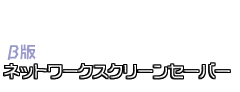◆コンテンツの追加
- TWISTER のインストールがまだの場合、先に TWISTER をインストールしてください。
→TWISTER のインストール方法はこちら - コンテンツページで、欲しいコンテンツの
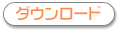 ボタンをクリックします。
ボタンをクリックします。
※他の web サイトでも TWISTER コンテンツを見つけることができるかもしれません。それらも通常以下の手順でご覧いただくことができますが、コンテンツページ以外で入手されたコンテンツに関しては各自の責任においてご利用ください。 - [Internet Explorer をご使用の場合]
下記のようなダイアログが表示されたら「開く」をクリックします。
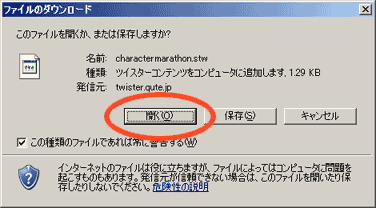
Internet Explorer の画面
※「名前」が .stw で終わっていること、「種類」が「ツイスターコンテンツをコンピュータに追加します」となっていることをご確認ください。
[Firefox をご使用の場合]
下記のようなダイアログが表示されたら「アプリケーションで開く:ツイスターコンテンツ」 を選択し、「OK」をクリックします。
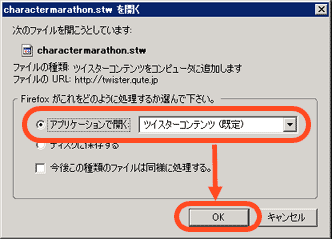
Firefox の画面
※タイトルバーがが 「~.stw を開く」となっていること、「ファイルの種類」が「ツイスターコンテンツをコンピュータに追加します」となっていることをご確認ください。
- 登録完了のダイアログが表示されれば登録完了です。
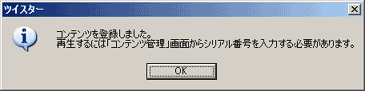
- ダイアログを閉じると「コンテンツ管理画面」が表示されます。
有料コンテンツの場合は、「コンテンツ管理画面」の「シリアル番号」欄からシリアル番号を取得/入力してください。
無料コンテンツの場合にはシリアル番号の入力は必要ありません。そのままで視聴できます。
- 以上で導入は完了です。設定画面 で再生設定を行ってご利用ください。
このページのTOPへ